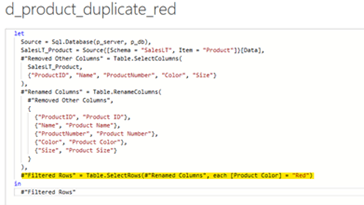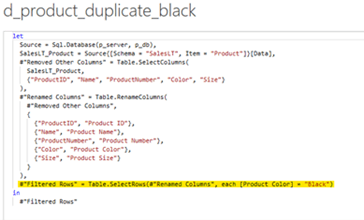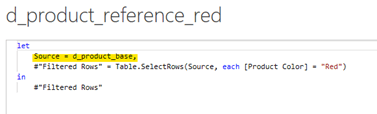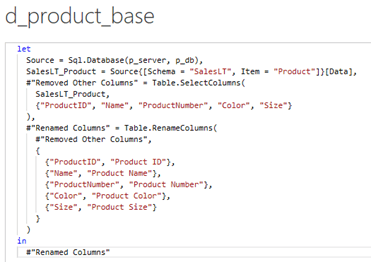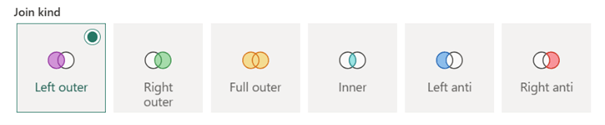Afsluiting
Power Query zelf brengt geen vooraf gedefinieerd risico met zich mee. Het is echter van belang om na te denken over de handeling die zal worden doorgevoerd. Veel of enkele handelingen, zoals het combineren van gegevens, kunnen de ( vernieuwings) prestaties van het rapport beïnvloeden. Het wordt geadviseerd om alleen essentiële handelingen door te voeren. Als het mogelijk is om de wijziging in de gegevensbron door te voeren, wordt dat ten zeerste aanbevolen.
Met het publiceren van mijn laatste blog ‘Power Query’ is mijn serie over de introductie van Power BI afgerond. Als je mij al een tijdje volgt, heb ik je hopelijk nieuwe inzichten kunnen geven of op weg kunnen helpen met Power BI. Ik haal ontzettend veel plezier uit het schrijven van blogs voor Kasparov BI en wil dit dan ook graag voortzetten met een nieuwe serie ‘Power BI – het vervolg’.